在CAD(计算机辅助设计)中,粗线条的绘制,是常见的需求,特别是在机械、建筑和工程设计等领域。
粗线条能够突出重点,提高图形的可读性,有助于更好地表达设计意图。
那如何绘在CAD中绘制粗线条?下面,就给大家分享3种绘制方法,赶紧接着往下看吧~
01使用线宽设置
在CAD软件中,线宽设置,是最直接的方法来绘制粗线条。CAD软件支持这个功能的也有很多,这里以迅捷CAD编辑器为例。
迅捷CAD编辑器,是一款支持CAD编辑、查阅的软件,功能多样、操作简单!
在正式开始绘制线条前,需要设置线宽!打开该软件,在’查看器‘功能页面,点击’隐藏‘中的【线宽】功能;就在左侧属性栏中查看线宽~

根据自己的需要在左侧属性栏中,设置线宽;接着点击切换到’编辑器‘页面,点击选择绘制工具中的’线‘,即可在图纸界面进行绘制~

绘制好的线条,在左侧属性栏中点击【线宽】,即可在下拉列表中调整线条宽度~
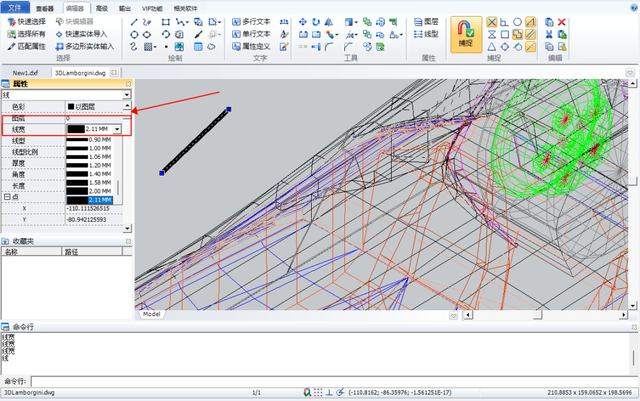
02使用图层管理器
图层管理器是CAD中非常强大的工具,它允许你对图形元素进行分层管理。通过图层管理器来绘制粗线条,你可以更加灵活地控制线条的样式和粗细。
首先,在图层管理器中创建一个新的图层,并设置所需的线宽。将线条所在的图层设置为当前图层,开始绘制即可!

通过调整图层的线宽设置,你可以方便地控制不同图层中线条的粗细。
03使用特性面板
特性面板是CAD中的一个常用工具,它允许你对选定的对象进行详细的属性设置,包括线条的粗细。
通过特性面板绘制粗线条,你可以更加直观地看到线条的粗细效果,并及时进行调整。
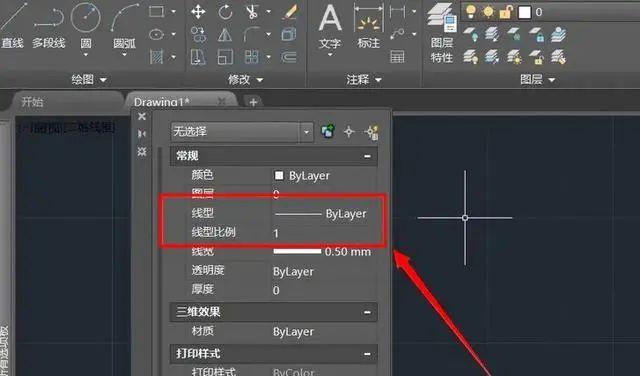
选择’线型‘功能并预览线条的粗细效果,最后根据需要调整即可!
以上,就是我们分享的3种绘制粗线条的方法,每一种方法都有自己的优点!希望这篇文章能帮助你哦~
有需要的小伙伴,根据自己的需要选择即可!
